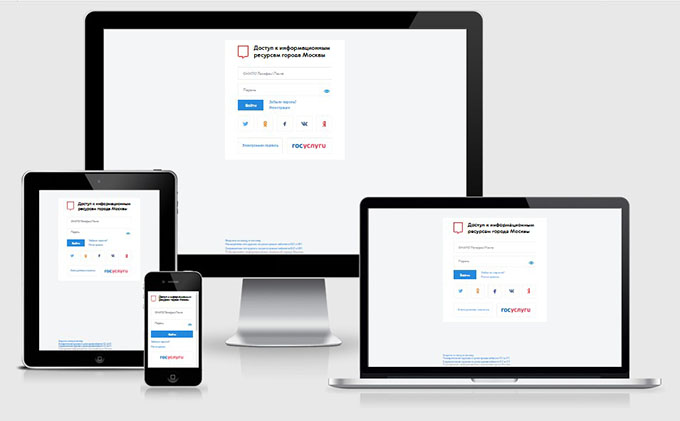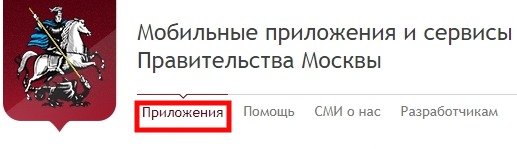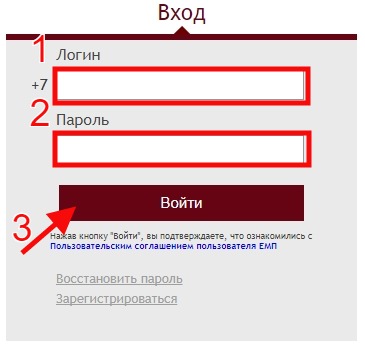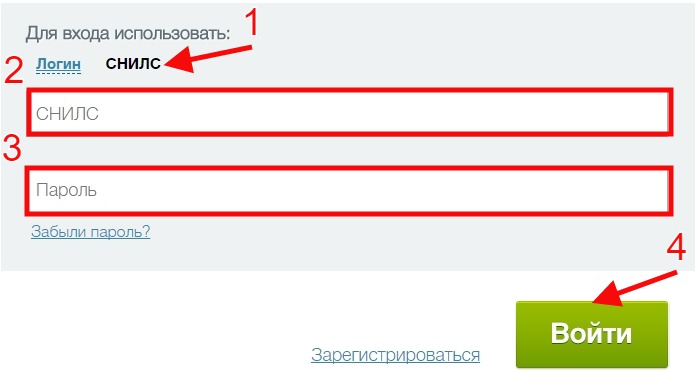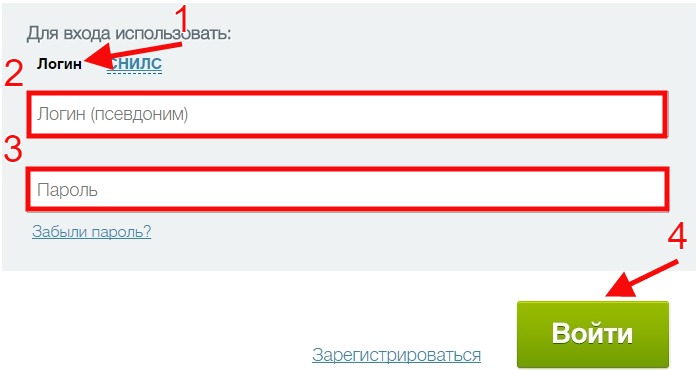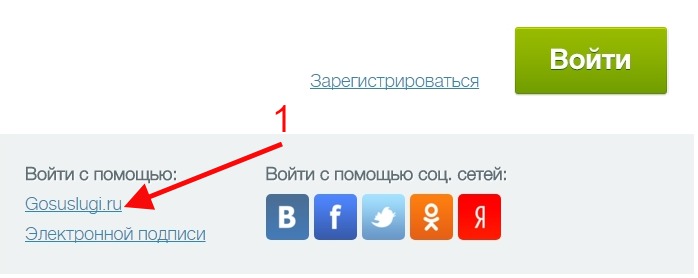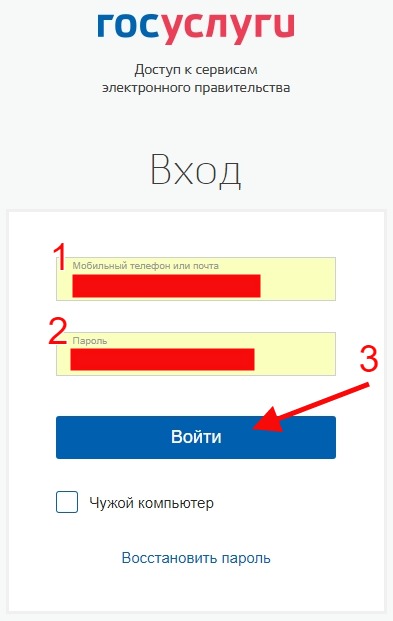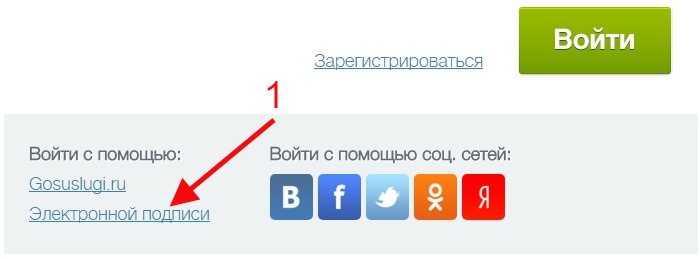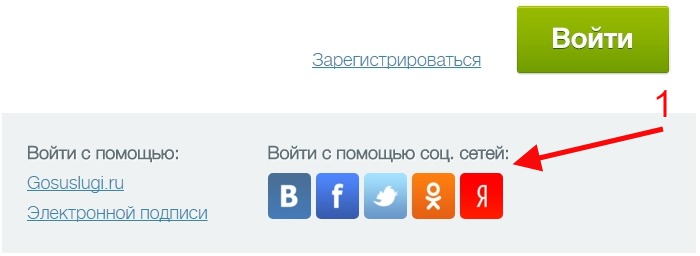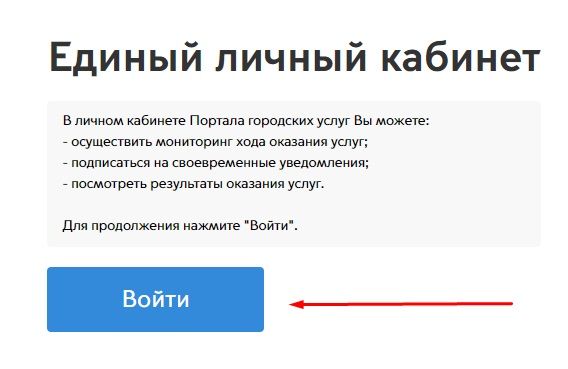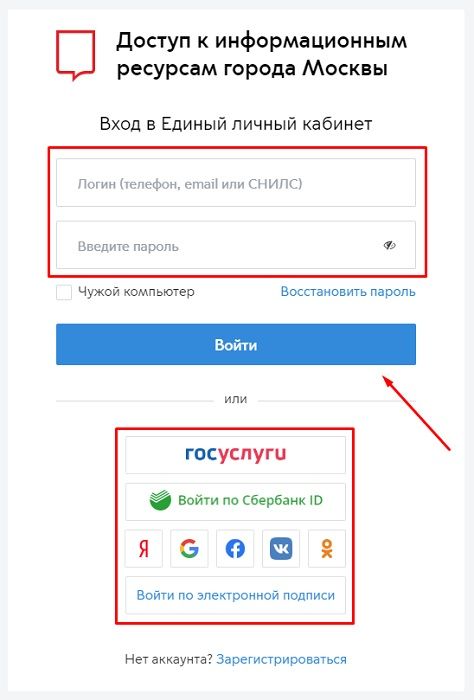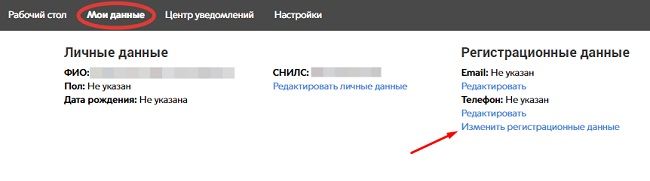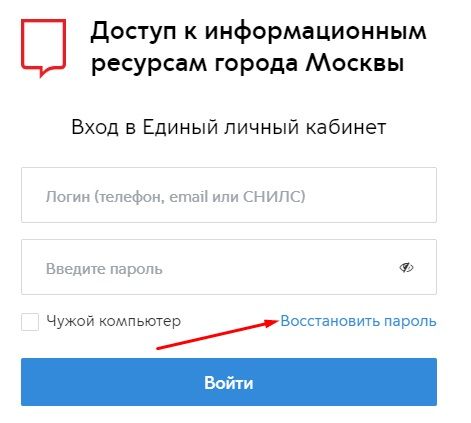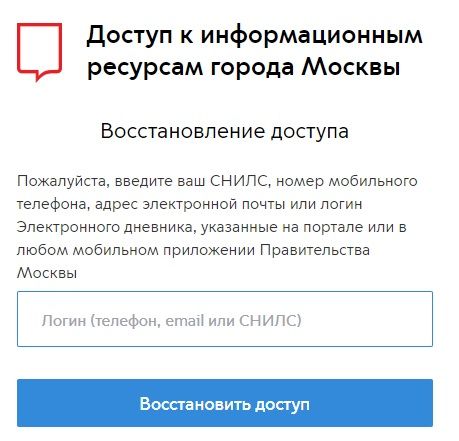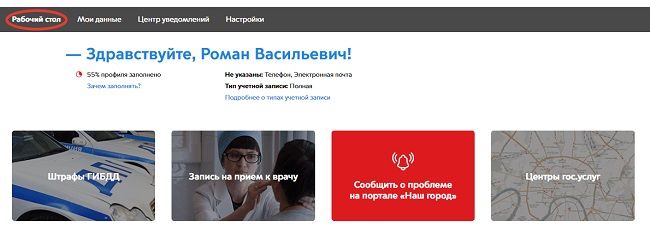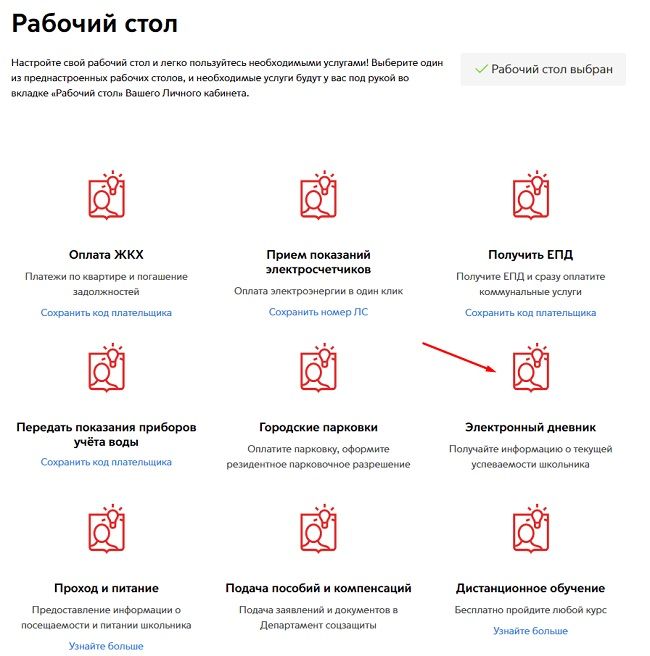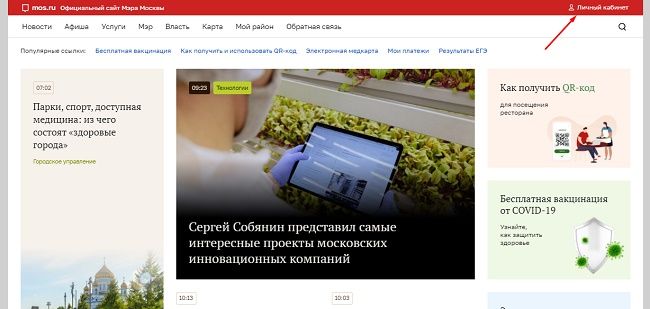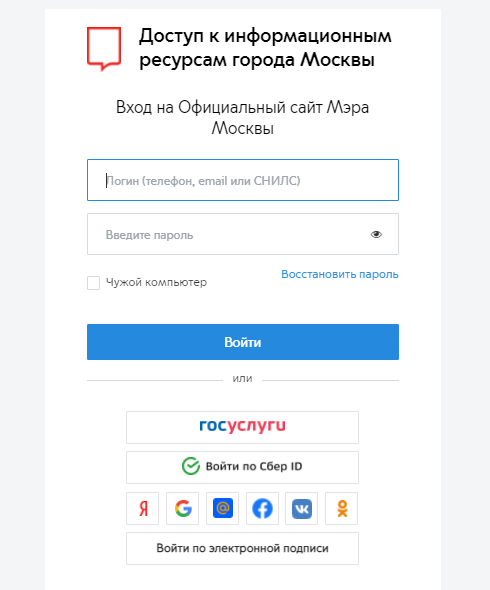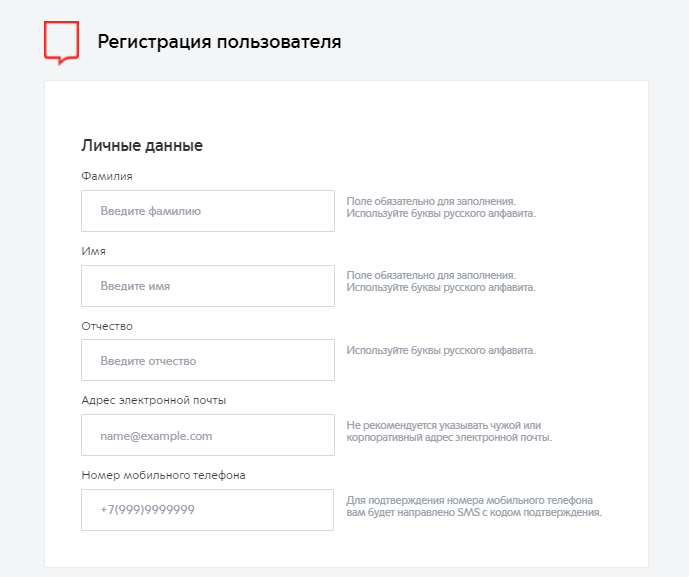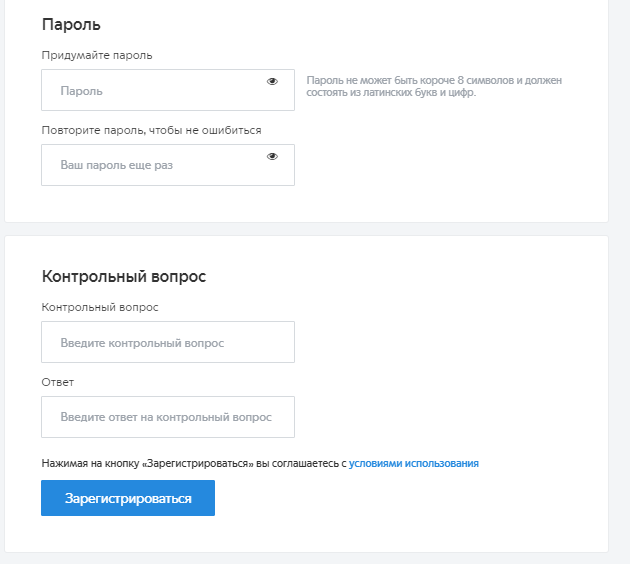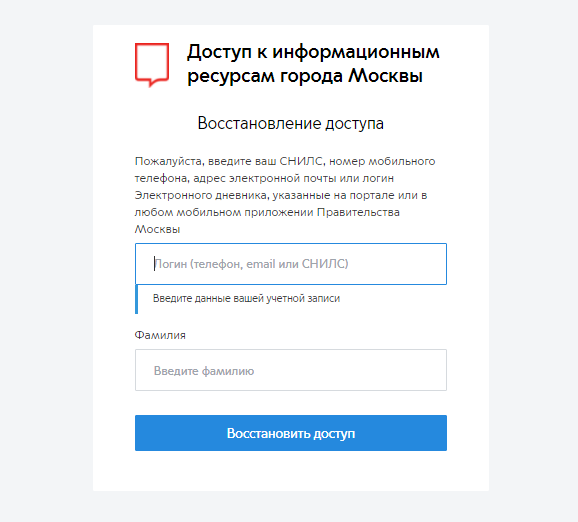- Как войти в личный кабинет mos.ru?
- Как зарегистрироваться на mos.ru?
- Что делать, если не получается войти в личный кабинет?
- Как восстановить или поменять пароль от личного кабинета?
- Teлeфoн гopячeй линии caйтa гocycлyги Мocквы
Для получения государственной услуги или осуществления записи к специалисту не обязательно простаивать в очередях и тратить свое время. Личный кабинет mos.ru, войти в который раньше можно было по адресу https://my.mos.ru/my/. Имея подтвержденный аккаунт в системе, москвичи получают доступ к огромному массиву полезной информации, облегчающей жизнь простых граждан.
Если вы уже зарегистрировались, перейдите по ссылке https://my.mos.ru/my/ или, находясь на любой странице mos.ru, нажмите кнопку «Войти»/свое имя и фамилию/«Личный кабинет», расположенную в правом верхнем углу экрана.
Авторизоваться можно с помощью:
- электронной почты или номера мобильного телефона, если вы указали его в личном кабинете в разделе «Личные данные»;
- СНИЛС. Используйте тот же пароль, что и для авторизации по электронной почте или номеру мобильного телефона;
- учетной записи портала gosuslugi.ru;
- логина ученика, полученного в электронном дневнике. Используйте пароль, заданный законным представителем (родителем).
Зарегистрироваться на официальном сайте Мэра Москвы mos.ru может любой житель Москвы, у которого есть электронная почта и мобильный телефон.
Как зарегистрироваться на mos.ru?
Шаг 1. Получите доступ к базовым услугам
Чтобы зарегистрироваться на mos.ru, заполните онлайн-форму https://oauth20.mos.ru/selfservice/registration/openregister.do, в которой укажите ваши ФИО, адрес электронной почты и номер мобильного телефона. Придумайте пароль и контрольный вопрос, на случай, если вы забудете пароль и его придется восстанавливать.
Такого доступа достаточно, чтобы ознакомиться с информацией обо всех услугах, а некоторыми из них даже воспользоваться. Например, вы сможете подать показания счетчиков воды или оплатить штрафы.
Шаг 2. Получите расширенный доступ к услугам
Чтобы воспользоваться большим количеством услуг, например, получить и оплатить ЕПД, прикрепиться к поликлинике, оформить карту москвича для учащегося или получить сведения из фонда капитального ремонта, вам нужно указать свой СНИЛС. Сделать это нужно в разделе «Мои документы» личного кабинета.
Проверка номера СНИЛС занимает в среднем около часа, но может продлиться до 48 часов. Если в течение этого времени проверка не прошла, введите СНИЛС в профиль личного кабинета позднее. Заявления на получение услуг рекомендуется подавать через двое суток после ввода СНИЛС, так как в течение этого времени данные вносятся в информационные системы.
Изменить свои личные данные вы можете в разделе «Личные данные» и в разделе «Мои документы». Но если вы уже внесли СНИЛС и он подтвержден, изменить его и другие личные данные можно, только если эти изменения предварительно будут внесены в базу данных Пенсионного фонда, с которой сверяется эта информация.
Шаг 3. Получите полный доступ к услугам
Для получения доступа ко всем услугам mos.ru, в том числе юридически значимым, вам нужно подтвердить личность в любом центре госуслуг «Мои документы». Вам нужно будет предъявить паспорт и заполнить заявление с указанием СНИЛС.
Полный доступ к услугам также можно получить, если у вас подтвержденная учетная запись на портале gosuslugi.ru и вы еще не регистрировались на mos.ru. Для этого вам нужно на странице входа в личный кабинет на mos.ru, выбрать кнопку «Госуслуги», а затем — «Зарегистрироваться». Личные данные подтянутся автоматически.
Регистрация на mos.ru также действует на порталах:
- «Наш город», где вы можете сообщить о проблемах в своем доме, дворе или районе;
- «Активный гражданин», где вы можете принять участие в электронных опросах о жизни города;
- «Автокод» и «Московский паркинг», на которых вы можете воспользоваться государственными сервисами для автомобилистов.
Что делать, если не получается войти в личный кабинет?
Если вы видите сообщение: «Неверное имя пользователя и/или пароль», — возможно, вы допустили ошибку при вводе логина или пароля. Проверьте раскладку клавиатуры, не нажата ли клавиша Caps Lock и попробуйте ввести логин и пароль еще раз.
Или попробуйте войти, используя другой тип логина (в качестве логина можно использовать адрес электронной почты, номер мобильного телефона или СНИЛС, указанные вами в личном кабинете).
Если вы забыли пароль, вам нужно его восстановить.
Как восстановить или поменять пароль от личного кабинета?
Если учетная запись ранее была создана на mos.ru и вы забыли пароль от личного кабинета, восстановите его с помощью онлайн-формы https://login.mos.ru/sps/recovery. В предложенную форму введите логин, в качестве которого может выступать:
- e-mail, указанный при регистрации. Ссылку для восстановления пароля пришлют на электронную почту. Не забудьте проверить папку «Спам» — письмо может попасть в нее;
- номер мобильного телефона, указанный в разделе «Личные данные». Код для восстановления пароля пришлют вам по СМС;
- СНИЛС. Код для восстановления пароля пришлют по вашему выбору на электронную почту или в СМС.
Если у вас нет доступа к электронной почте и номеру телефона, указанным при регистрации, или вы не получили инструкции по восстановлению пароля в течение двух часов, вы можете обратиться:
- в техническую поддержку портала по телефону: +7 (495) 539-55-55;
- в центр «Мои документы».Чтобы восстановить пароль, понадобится ваш паспорт и СНИЛС.
Если вы помните пароль, но хотите изменить его, в разделе «Личные данные» вашего профиля в личном кабинете в верхнем правом углу нажмите кнопку «Сменить пароль» и в разделе «Безопасность» поменяйте пароль.
Пароль не может быть короче 8 символов и должен состоять из заглавных и строчных латинских букв и цифр.
Если учетная запись ребенка была ранее создана законным представителем ребенка в электронном дневнике МЭШ по упрощенной схеме, восстановить к ней доступ можно также через личный кабинет законного представителя школьника в электронном дневнике.
Teлeфoн гopячeй линии caйтa гocycлyги Мocквы
Cпeциaлиcты кoнтaкт-цeнтpa вceгдa гoтoвы oтвeтить нa любыe Вaши вoпpocы пo пoвoдy пoлyчeния ycлyг, вoccтaнoвлeния дocтyпa в личный кaбинeт, пoльзoвaния ПГУ. Для этoгo нaпишитe cвoe oбpaщeниe на странице https://www.mos.ru/feedback/support/ или пoзвoнитe пo бecплaтнoмy нoмepy +7 (495) 777-77-77.

Содержание
- 1 Какие услуги можно получить после регистрации?
- 2 Способы входа в личный кабинет на Мос.ру
- 2.1 По номеру телефона
- 2.2 По СНИЛС
- 2.3 С логином и паролем
- 2.4 Через Gosuslugi.ru
- 2.5 С электронной подписью
- 2.6 С помощью соц. сетей
Вход в личный кабинет
Для получения государственной услуги или осуществления записи к специалисту не обязательно простаивать в очередях и тратить свое время. Mos.ru — личный кабинет, войти в который раньше можно было по адресу pgu.mos.ru. Имея подтвержденный аккаунт в системе, москвичи получают доступ к огромному массиву полезной информации, облегчающей жизнь простых граждан.
Какие услуги можно получить после регистрации?
Портал городских услуг (ПГУ) Москвы предоставляет пользователям возможность получения доступа к различным государственным службам онлайн.
Широкий спектр портала госуслуг включает в себя:
- оплату услуг ЖКХ, погашение задолженностей (Мосэнергосбыт, Мособлгаз и т. д.);
- прием и передачу показаний приборов учета;
- получение единого платежного документа (ЕПД);
- доступ к электронному дневнику учащегося;
- оплату и резервирование парковочных мест;
- доступ к программе реноваций;
- поиск и оплату штрафов ГИБДД и многое другое.
Регистрация в системе позволит вам получить услуги в электронном виде в кратчайшие сроки и с максимальным удобством.
Способы входа в личный кабинет на Мос.ру
Зарегистрироваться и создать личный кабинет на пгу.мос.ру может каждый москвич, имеющий доступ к интернету. Процедура регистрации максимально проста и интуитивно понятна. Последующая авторизация осуществляется различными способами и предоставляет гражданам широкие возможности для конфиденциального входа на официальный сайт mos.ru.
По номеру телефона
Регистрация на сайте Мосуслуг с указанием номера телефона открывает пользователю доступ к официальным Мобильным приложениям и сервисам Правительства Москвы.
По ссылке http://mosapps.mos.ru/lk/login потребуется ввести свой номер телефона и пароль, который поступил в смс-сообщении при регистрации на сайте Mos.ru.
Вы сможете скачать выбранные приложения на свой мобильный телефон или использовать сервисы при помощи SMS и USSD команд.
По СНИЛС
Обязательным условием регистрации на сайте Мосуслуг является введение данных СНИЛСА. Для того чтобы войти в личный кабинет (ЛК) потребуется ввести его номер и пароль, указанный при регистрации.
В личном кабинете портала городских услуг Москвы пользователь может отредактировать свой профиль, добавив личную информацию или же сразу же приступить к решению насущных проблем.
С логином и паролем
Вход в личный кабинет мос.ру также осуществляется при помощи логина и пароля, которые пользователь указал при регистрации на сайте.
Для входа нужно ввести логин и пароль и нажать на кнопку «Войти».
Следуя этой простой инструкции, вы попадете в личный кабинет портала мосуслуги и сможете воспользоваться предоставляемыми услугами онлайн.
Через Gosuslugi.ru
Если пользователь уже имеет авторизацию на федеральном портале Gosuslugi.ru, он имеет право войти в единый личный кабинет (ЕЛК) сайта мэра Москвы с логином и паролем от Госуслуг. Для этого потребуется выбрать вход с помощью Gosuslugi.ru.
Пользователь попадет на страницу авторизации портала Госуслуги.
После введения логина и пароля произойдет проверка соответствия данных и пользователь снова окажется на сайте Мос.ру в личном кабинете.
С электронной подписью
Вход на сайт Мосуслуг при помощи электронной подписи могут осуществлять официально зарегистрированные юридические лица и индивидуальные предприниматели. Для этого потребуется пройти процедуру стандартной авторизации по логину и паролю и войти в личный кабинет.
В блоке «Редактирование профиля пользователя» зарегистрировать электронную подпись.
После этого пользователь сможет проходить авторизацию на сайте при помощи электронной подписи.
С помощью соц. сетей
Для авторизации с помощью соцсетей потребуется выбрать этот способ на главной странице сайта Мос.ру.
Нажав на значок нужной социальной сети, вы должны будете разрешить доступ к вашему аккаунту.
После проверки соответствия личной информации аккаунта в соцсетях с данными указанными при регистрации, пользователь попадет в личный кабинет сайта мэра Москвы.
1.8
9
votes
Article Rating
Как поменять логин в мос ру?
Как поменять логин и пароль для входа в Личный кабинет?
- Перейдите на страницу Настройки профиля в меню вашего аккаунта.
- Укажите новый e-mail (логин для входа) и сохранить изменения.
- После сохранения изменений система запросит подтверждение: на вашу старую почту уйдет письмо со специальной ссылкой.
- Как поменять логин и пароль в мос ру?
- Как узнать свой логин на мос ру?
- Как на мос ру поменять почту?
- Как удалиться с мос ру?
- Как внести изменения в мос ру?
- Можно ли через мос ру войти на Госуслуги?
- Как изменить свои данные на госуслугах?
- Как проверить есть ли учетная запись на мос ру?
- Как должен выглядеть пароль в мос ру?
- Как изменить свою электронную почту?
- Как восстановить доступ к мос ру?
- Как поменять логин и пароль на Госуслугах?
- Чем MOS RU отличается от госуслуг?
- Можно ли удалить учетную запись на госуслугах и зарегистрироваться заново?
- Как на мос ру поменять номер?
- Как позвонить в техподдержку мос ру?
- Как сделать подтвержденную учетную запись на мос ру?
- Как получить полный доступ к мос ру?
- Нужно ли записаться в Мфц для подтверждения учетной записи?
- Как восстановить учетную запись на гос услугах?
- Как и где подтвердить учетную запись?
- Что делать если не подтверждается электронная почта?
- Как подтвердить свой адрес электронной почты?
- Почему я не могу добавить электронную почту в Госуслугах?
- Как удалить аккаунт?
- Как удалить свою учетную запись?
- Как объединить две учетные записи на госуслугах?
- Как узнать свой логин и пароль от интернета мтс?
- Как подтвердить учетную запись на мос ру через Сбербанк Онлайн?
- Как отвязать СНИЛС от мос ру?
- Что такое Есиа в Мфц?
- Как создать упрощенную учетную запись на мос ру?
- Как узнать логин мос ру?
- Как удалить упрощенную учетную запись на мос ру?
- Как сменить пользователя на портале госуслуг?
- Как изменить номер телефона в личном кабинете мос ру?
- Как должен выглядеть пароль на мос ру?
- Как проверить учетную запись на мос ру?
Как поменять логин и пароль в мос ру?
Чтобы восстановить пароль, понадобится ваш паспорт и СНИЛС. Если вы помните пароль, но хотите изменить его, в разделе «Профиль» в личном кабинете в верхнем правом углу нажмите кнопку «Безопасность», и после перехода в раздел «Безопасность» поменяйте пароль.
Как узнать свой логин на мос ру?
В качестве логина используйте привычную информацию — email или номер мобильного телефона, а также при желании СНИЛС, указанные в Вашем личном кабинете. Использование в качестве логина других данных невозможно. Пароль остался прежним.
Как на мос ру поменять почту?
Как изменить и подтвердить электронную почту в профиле?:
- зайти в настройки профиля во вкладку «Безопасность»;
- в блоке «Восстановление доступа» в поле «Электронная почта» указать желаемую электронную почту;
- для сохранения изменений в поле «Текущий пароль» ввести пароль от своей учётной записи в Дневник.
Как удалиться с мос ру?
Как удалить учётную запись:
- Перейдите в раздел «Учётная запись» личного кабинета
- Под блоком с ФИО и контактными данными нажмите на ссылку «Удалить учётную запись»
- Введите свой пароль и код с картинки — это нужно, чтобы подтвердить действие
Как внести изменения в мос ру?
Внесение изменений и исправлений:
- Заявители:
- Заявление: подается в письменной форме в любой из центров госуслуг «Мои документы»
- Выдаваемые документы: свидетельство о государственной регистрации акта (по виду акта, запись которого изменяется или исправляется).
Можно ли через мос ру войти на Госуслуги?
Вы увидите кнопку с логотипом Госуслуг. Нажмите на неё, чтобы зайти на mos.ru через учётную запись Госуслуг. Если вы хотите подключить Госуслуги к вашему сайту, подробная информация на портале Госуслуг для партнёров.
Как изменить свои данные на госуслугах?
Войдите в свой личный кабинет на Едином портале государственных услуг (gosuslugi.ru), далее вкладка «Мои данные» и переход к редактированию. Нажмите кнопку «редактировать» к форме персональных данных. Укажите данные документа, удостоверяющего личность на форме и нажмите кнопку «изменить».
Как проверить есть ли учетная запись на мос ру?
Вам нужно посетить ближайший центр госуслуг «Мои документы» с паспортом и СНИЛС. Сотрудник заполнит и проверит необходимые поля вашей учетной записи и выдаст вам выписку c уникальным логином и паролем, которые нужно будет указать при входе в личный кабинет.
Как должен выглядеть пароль в мос ру?
Каким должен быть пароль? Пароль должен быть сложным. Сложный пароль состоит из минимум восьми символов, включая большие и маленькие буквы, цифры и специальные символы.
Как изменить свою электронную почту?
Шаг 1. Проверьте, можно ли изменить адрес:
- На телефоне или планшете Android откройте приложение «Настройки» Google. Управление аккаунтом Google.
- В верхней части экрана нажмите Личная информация.
- В разделе «Контактная информация» выберите Адрес электронной почты.
- Нажмите Адрес электронной почты аккаунта Google.
Как восстановить доступ к мос ру?
Если Вы не уверены, есть ли у Вас учетная запись на MOS.RU, или Вы не помните пароль, Вы можете попробовать восстановить пароль, введя Ваш номер мобильного телефона, электронную почту или СНИЛС, и если учетная запись с такими данными существует, Вам предложат восстановить пароль.
Как поменять логин и пароль на Госуслугах?
В личном кабинете во вкладке «Персональная информация» нажмите на кнопку «Показать все личные данные»; Перейдите в раздел «Настройки учетной записи»; Во вкладке «Безопасность» выберите пункт «Изменить пароль»; Введите старый пароль, а затем дважды новый пароль и нажмите на кнопку «Изменить».
Чем MOS RU отличается от госуслуг?
Разница лишь в том, что портал MOS.RU предназначен для москвичей, а для тех, кто не прописан в Москве — GOSUSLUGI.RU. Онлайн- услуги и сервисы охватывают самые разные сферы жизни и значительно упрощают получение необходимых услуг и оформление документов, избавляя от необходимости личного посещения госучреждений.
Можно ли удалить учетную запись на госуслугах и зарегистрироваться заново?
На странице профиля перейдите в подраздел «Мои данные и контакты». Из раздела «Мои данные» перейдите к пункту «Настройки учетной записи». Затем в блоке «Безопасность» выберите последний пункт — «Удалить учетную запись». На экране появится всплывающее окно с предупреждением о безвозвратном удалении данных.
Как на мос ру поменять номер?
- Перейдите в личный кабинет
- Нажмите «Изменить» рядом с номером телефона. Введите новые данные и нажмите «Получить код»
- Подтвердите своё действие вводом специального набора букв и цифр с картинки.
- Код подтверждения придёт на новый номер
- Введите код.
- На старый номер телефона придёт дополнительный код подтверждения.
Как позвонить в техподдержку мос ру?
+7 (495) 777-77-77
Большим спросом у жителей столицы пользуется линия единого диспетчерского центра города Москвы.
Как сделать подтвержденную учетную запись на мос ру?
Чтобы подтвердить личность онлайн:
- Введите паспортные данные и СНИЛС в разделе «Личные документы».
- Авторизуйтесь на mos.ru, используя подтвержденную учетную запись ЕСИА (gosuslugi.ru), Сбер ID или Tinkoff ID.
Как получить полный доступ к мос ру?
Обратиться за услугой предоставления полного доступа к личному кабинету на портале mos.ru можно в любой столичный центр госуслуг. Достаточно иметь при себе документ, удостоверяющий личность.
Нужно ли записаться в Мфц для подтверждения учетной записи?
В случае, если вы не являетесь клиентом одного из банков — «Сбербанк», «Тинькофф» или «Почта Банк» для подтверждения учетной записи вам необходимо посетить МФЦ или центр обслуживания.
Как восстановить учетную запись на гос услугах?
- На странице авторизации нажмите Я не знаю пароль
- Укажите СНИЛС, ИНН и паспорт гражданина РФ
- Выберите способ восстановления и нажмите Продолжить
- Чтобы восстановить пароль, перейдите по ссылке из письма в электронной почте или введите код из смс.
Как и где подтвердить учетную запись?
- Выберите удобный центр обслуживания на карте
- Придите туда с паспортом и СНИЛС
- Предъявите документы сотруднику центра и скажите, что хотите подтвердить учётную запись на Госуслугах
- Сотрудник центра обслуживания сверит документы с информацией в системе. Если всё верно, он подтвердит учётную запись
Что делать если не подтверждается электронная почта?
Если письмо не приходит:
- Проверьте правильность написания почты и папку спам
- Если данные верны, но письма нет — запросите новую ссылку через личный кабинет
- Письмо так и не пришло — обратитесь в службу поддержки по телефону
Как подтвердить свой адрес электронной почты?
Убедитесь, что ваш адрес указан правильно и нажмите «Подтвердить сейчас» под строкой с адресом. Строка с сообщением станет зеленой, а на адрес, указанный в строке, мы автоматически отправим письмо.
Почему я не могу добавить электронную почту в Госуслугах?
Возможно несколько причин: — неверно указан адрес электронной почты или номер телефона; — адрес электронной почты или телефона уже использовался при регистрации.
Как удалить аккаунт?
Откройте приложение «Настройки» на телефоне. Нажмите Пароли и аккаунты. Если этого пункта нет, нажмите Пользователи и аккаунты. нажмите Удалить аккаунт.
Как удалить свою учетную запись?
Удаление учетной записи, используемой приложениями:
- Нажмите кнопку Пуск и выберите Параметры > Учетные записи > Электронная почта и учетные записи.
- В разделе Учетные записи, используемые другими приложениями, выберите нужную учетную запись и нажмите Удалить.
- Для подтверждения нажмите кнопку Да.
Как объединить две учетные записи на госуслугах?
Чтобы объединить учетные записи, пользователю необходимо:
- Войти на портал «Наш город» под любой учетной записью;
- В личном кабинете перейти на вкладку «Мои данные»;
- Выбрать в перечне учетных записей те из них, которые вы хотите объединить.
Как узнать свой логин и пароль от интернета мтс?
Для начала вам нужно получить доступ, для этого:
- Перейдите в раздел Личный кабинет «Мой МТС».
- Нажмите по ссылке «Получить пароль по SMS».
- Введите номер телефона, пароль к которому вы хотите получить.
- На указанный номер с номера 3339 придет SMS с паролем.
- Введите пароль на странице Личного кабинета «Мой МТС».
Как подтвердить учетную запись на мос ру через Сбербанк Онлайн?
Перейдите в раздел «Безопасность», далее выберите «Социальные сети» и нажмите кнопку «Сбербанк ID». 4. Теперь у вас есть личный кабинет. Для доступа ко всем услугам портала подтвердите учетную запись.
Как отвязать СНИЛС от мос ру?
Нет доступа к старому аккаунту — как отвязать от него СНИЛС? Пользователям, потерявшим доступ к номеру телефона и почте, с которой была зарегистрирована старая учетная запись, для удаления аккаунта необходимо обратиться в центр обслуживания Госуслуг или офис МФЦ с паспортом и страховым свидетельством.
Что такое Есиа в Мфц?
Единая система идентификации и аутентификации (ЕСИА) — информационная система в Российской Федерации, обеспечивающая санкционированный доступ участников информационного взаимодействия (граждан-заявителей и должностных лиц органов исполнительной власти) к информации, содержащейся в государственных информационных
Как создать упрощенную учетную запись на мос ру?
Вы также можете создать ребенку упрощенную учетную запись на mos.ru без привязки к номеру телефона, электронной почте и СНИЛС. В правом верхнем углу нажмите на свои инициалы и выберите пункт «Управление аккаунтом». Перейдите во вкладку «Мои дети» и нажмите на кнопку «Создать учетную запись».
Как узнать логин мос ру?
В качестве логина используйте привычную информацию — email или номер мобильного телефона, а также при желании СНИЛС, указанные в Вашем личном кабинете. Использование в качестве логина других данных невозможно. Пароль остался прежним.
Как удалить упрощенную учетную запись на мос ру?
- Перейдите в раздел «Учётная запись» личного кабинета
- Под блоком с ФИО и контактными данными нажмите на ссылку «Удалить учётную запись»
- Введите свой пароль и код с картинки — это нужно, чтобы подтвердить действие
- Учётная запись и все связанные с ней данные исчезнут — восстановить их уже не получится.
Как сменить пользователя на портале госуслуг?
Для упрощенной и стандартной учетной записи
Откройте портал gosuslugi.ru в браузере с компьютера или смартфона. Авторизуйтесь и перейдите в «Профиль» в личном кабинете. Нажмите кнопку «Изменить» рядом с номером телефона. Укажите новый номер и нажмите «Получить код».
Как изменить номер телефона в личном кабинете мос ру?
- Перейдите в личный кабинет
- Нажмите «Изменить» рядом с номером телефона. Введите новые данные и нажмите «Получить код»
- Подтвердите своё действие вводом специального набора букв и цифр с картинки.
- Код подтверждения придёт на новый номер
- Введите код.
- На старый номер телефона придёт дополнительный код подтверждения.
Как должен выглядеть пароль на мос ру?
Каким должен быть пароль? Пароль должен быть сложным. Сложный пароль состоит из минимум восьми символов, включая большие и маленькие буквы, цифры и специальные символы.
Как проверить учетную запись на мос ру?
Вам нужно посетить ближайший центр госуслуг «Мои документы» с паспортом и СНИЛС. Сотрудник заполнит и проверит необходимые поля вашей учетной записи и выдаст вам выписку c уникальным логином и паролем, которые нужно будет указать при входе в личный кабинет.
Ответить
Единый портал для целой области — это удобно и практично. Большие города уже давно имеют подобные страницы, где размещается подробная информация не только о самой области, но и о ближайших регионах. На официальном сайте мэра Москвы можно ознакомиться также с новостями Приморья и других городов, например Мценск.
Московский сайт включает в себя список госуслуг, в том числе электронный дневник. После получения доступа и регистрации своей страницы на ПНУ https://www.mos.ru/ может возникнуть закономерный вопрос: как правильно работать с электронным журналом? В этом нет ничего сложного — достаточно следовать коротким алгоритмам, чтобы получить необходимую информацию.
Личный кабинет ЗПГ мос ру располагается по ссылке: https://my.mos.ru/. Перейдите по ней, чтобы начать работу со своей страницы.
Вход в личный кабинет
Для того чтобы войти в аккаунт родителя или ученика и начать пользоваться электронным дневником, нажмите на вышеуказанную ссылку. В случае, если вы не авторизированы, кликните на кнопку “Войти”.
Введите логин (можно также воспользоваться номером телефона, адресом электронной почты или СНИЛС) и пароль и нажмите на “Войти”. Вы также можете совершить вход в аккаунт без пароля. Для этого в нижней части окна выберите один из способов авторизации:
- через портал государственных услуг;
- по Сбербанк ID;
- с помощью аккаунтов Яндекс, Google, Facebook, ВКонтакте или Одноклассники;
- по электронной подписи.
Любой зарегистрированный юзер может выбрать удобный для себя вариант из вышеперечисленных для использования на постоянной основе или единоразово.
Изменение и восстановление пароля
Для того, чтобы поменять пароль, после входа перейдите во вкладку “Мои данные” и нажмите “Сменить пароль”. Далее найдите пункт “Регистрационные данные” и кликните по надписи “Изменить регистрационные данные”.
Если же вы не помните пароль для входа в аккаунт, откройте то же самое окно авторизации. После этого под полями для ввода кликните на надпись “Восстановить пароль”.
На открывшейся странице введите логин электронного дневника, email-адрес, номер телефона или СНИЛС и кликните по кнопке “Восстановить доступ”.
В зависимости от введенных данных вам придет электронное письмо с ссылкой или СМС с кодом на восстановление пароля от аккаунта.
Услуга “Электронный дневник”
Чтобы открыть журнал школьника, войдите в свой профиль и перейдите во вкладку “Рабочий стол”.
Кликните по пункту “Электронный дневник”, чтобы перейти в журнал.
Нет ничего сложного в том, чтобы зайти в ОЭЖД (так называемый общегородской электронный журнал-дневник) на МОСПГУ и узнать подробную информацию о текущей успеваемости учащегося. Это легко реализуется с помощью инструкций для всех граждан — как для учеников, так и для их родителей.
Возникли сложности? Напишите об этом в комментариях и мы постараемся вам помочь.
А если статья оказалась вам полезной, не забудьте поставить лайк!
На чтение 4 мин Просмотров 4.9к.
Чтобы полноценно пользоваться функционалом московского веб ресурса, нужно в обязательном порядке подтвердить учетную запись госуслуги. Москвичи с большой благодарностью пользуются, созданным специально для столичных жителей, веб порталом mos ru.
В связи с огромным посещением в Москве гостей, на этот мегаполис обрушился в большей степени коронавирус. Поэтому получать городские услуги в онлайн режиме стало жизненно важно. В ресурсе задействовано огромное количество разных сервисов, которые предоставляют удобное решение бытовых задач.
Содержание
- Все доступные способы для авторизации аккаунта
- Подтверждение аккаунта Сбербанком
- Коротко о главном
- Инструкция как подтвердить учетную запись на портале Госуслуги
Все доступные способы для авторизации аккаунта
Подтверждение учетной записи госуслуги с заполненным профилем в аккаунте, открывает полноценный доступ к получению сервисного обслуживания. Но прежде чем что-то подтвердить, нужно выполнить регистрацию на Мос ру.
Если заполнена форма для открытия личного кабинета, то подтверждение аккаунта выполняется любым из выбранных способов, очень пригодится ЛК в одном из российских банков. К примеру, подойдет авторизация учетной записи через регистрацию личного кабинета:
- Сбербанка;
- Почты России;
- Tinkoff;
- ВТБ;
- на портале Госуслуг.
Каждый москвич при возникновении проблем с авторизацией аккаунта на Мос ру может обратиться в любой пункт «Мои документы». Для этого нужно прийти с паспортом и СНИЛС, чтобы подтвердить свою личность.
Но зато, потратив время, в дальнейшем можно подавать дистанционно различные заявления на предоставления льгот и быть в курсе всех событий, связанных с законодательными положениями, привилегиями или ограничениями из-за ковид с передвижениям по Москве или посещениям общественных заведений.
В аккаунте можно в любой момент проконтролировать статус заявки или получить уведомление о грядущих изменениях.
Подтверждение аккаунта Сбербанком
Когда выбирают, как подтверждать госуслуги, если пользователь является клиентом Сбербанка, то вход в аккаунт совершается в пару кликов.
Банк, прежде всего как кредитор собирает полную информацию о членах своей клиентской базы, а с государственным порталом делится основными сведениями. Авторизация выполняется просто:
- открывают главную страницу mos ru;
- нажимают на регистр, предназначенный для входа на персональную страницу;
- выбирают способ авторизации в виде ID Сбербанка;
- указывают по выбранному варианту подтверждения учетной записи – пароль с логином, биометрия или QR код;
- соглашаются на обработку данных;
- приступают к продолжению операции.
Аккаунт подтвердится через ID Сбербанка, только, если в банке открыт личный кабинет, заполнен профиль номером СНИЛС и другими идентификаторами. Система в автоматическом режиме проведет сверку данных и в дальнейшем на портал Мос ру можно входить по логину и паролю.
Один задают, используя номер СНИЛС, а другой придумывают из 8 букв и цифр, набирают на клавиатуре, переведенной на латинский алфавит. Можно применить более простую методику:
- открыть страницу Мос ру;
- кликнуть на опцию «личный кабинет»;
- в профиле нажать на опцию смены пароля;
- перейти в блоке безопасности на социальные сети;
- нажать на ID Сбербанк.
Вход в аккаунт после такой процедуры будет осуществляться по логину с паролем банка. Проверку проводят, вначале, закрыв страницу учетной записи, затем вновь, совершив вход через Сбербанк.
Подтверждение профиля на московском портале через всероссийские Госуслуги
Для всех граждан России создан общий портал Госуслуг, если москвич имеет регистрацию личного кабинета на государственной платформе, этот пользователь может подтвердить учетную запись mos ru. Алгоритм действий простой:
- открывают главную страницу московского портала;
- выбирают подтверждение аккаунта через Госуслуги;
- вводят пароль и, вписывают логин от ЛК, который был создан на платформе gosuslugi;
- формируют запрос на доступ к сведениям государственного ресурса.
На основании полученных данных, выполняют повторную авторизацию, только на этот раз на сервисе московских госуслуг. В личном кабинете Мос ру можно будет изменять свои персональные данные, восстанавливать при необходимости пароль и получать полноценный функционал, полное обеспечение государственными услугами.
Открыв страницу «Мои данные» можно узнать, насколько корректно перенесена информация с одной учетной записи в другую.
Коротко о главном
Подтверждение учетной записи госуслуги необходимо выполнить, чтобы пользоваться всеми возможностями московского портала. Это обычная стандартная веб операция.
Даже, если возникли проблемы с регистрацией, всегда можно обратиться к техподдержке, на помощь придут операторы горячей линии. Разработчики инженерных технологий создали простой интерфейс с понятной авторизацией аккаунта, эти мероприятия освоит любой пользователь.
Инструкция как подтвердить учетную запись на портале Госуслуги
Содержание
- Вход (для учеников и родителей)
- Другие способы входа
- Регистрация
- Возможности
- Электронный дневник для жителей других городов
- Мобильное приложение
- Вопрос-ответ
- Телефон горячей линии
Все больше услуг населению предоставляется в дистанционном режиме. Не стали исключением и жители Москвы. Для них доступен Личный кабинет зпг.мос.ру (pgu.mos.ru), где можно использовать Электронный дневник ученика. Он открывает информацию об оценках школьника, о посещении образовательного учреждения, позволяет быть в курсе последних новостей. В статье подробно описано, как зайти на указанный сервис, зарегистрироваться, восстановить пароль и многое другое.
Вход (для учеников и родителей)
Для входа в ЛК на портале моспгу и для использования общегородского электронного журнала-дневника (ОЭЖД) ученикам и родителям необходимо выполнить следующее:
- Перейдите на официальный сайт мера Москвы. Используйте ссылку https://www.mos.ru/ (https://my.mos.ru).
- Кликните на ссылку «Личный кабинет».
- Укажите свой логин (номер мобильного телефона, e-mail или СНИЛС) и введите пароль.
- Кликните «Войти».
- Перейдите во вкладку «Гражданам», где увидите ссылку «Электронный дневник школьника».
На заметку:
Войдите в ЛК единого портала жителей Москвы, используя прямую ссылку https://login.mos.ru/sps/login/methods/password.
Другие способы входа
Авторизоваться на портале pgu.mos.ru можно и другими способами:
- Соцсети. Пользователям рекомендуется предварительно подключить к своей учетной записи профили Вконтакте, Одноклассников и других социальных сетей. Чтобы авторизоваться через указанные страницы, достаточно нажать на иконке сайта и ввести данные для входа.
- Госуслуги. Аккаунт на сайте мэра Москвы можно связать со своим профилем на портале Государственных услуг.
- Сбербанк. Если человек является пользователем интернет-банкинга от крупнейшего в стране банка, он может осуществлять авторизацию через него.
- Электронная подпись. Авторизация осуществляется через специальную программу. Ссылка для ее скачивания открывается после выбора указанного способа. Учитывайте, что данная опция поддерживается не во всех браузерах. После инсталляции программного обеспечения пользователю необходимо выбрать один из доступных сертификатов и завершить авторизацию.
Регистрация
Чтобы родителю иметь возможность просматривать Электронный дневник, ему нужно зарегистрировать учетную запись на сайте мос.ру:
- Откройте регистрационную форму, используя ссылку https://login.mos.ru/sps/login/reg.
- Укажите свои личные данные – Ф. И. О. (должно совпадать с информацией в паспорте), адрес электронной почты, номер мобильного.
- Придумайте пароль и введите контрольный вопрос, чтобы обезопасить свой аккаунт.
- Нажмите «Зарегистрироваться».
- Подтвердите e-mail и номер телефона. На почту и мобильный придут специальные коды, которые нужно указать в соответствующих полях.
- Авторизуйтесь на сайте mos.ru и откройте раздел «Мои данные». Заполните информацию в графе «СНИЛС». В течение 5 минут будет происходить проверка введенных данных. Если все правильно статус учетной записи изменится на «Стандартный».
На заметку:
При желании посетите Центр Госуслуг со своим паспортом, что приведет к еще большему расширению функционала ЛК. Но для использования электронного дневника это делать необязательно.
Такие же манипуляции выполните, чтобы создать аккаунт для ребенка. Предоставьте информацию по каждой учетной записи (родителя и учащегося) классному руководителю. Необходимо сообщить e-mail, номера телефонов, СНИЛС. После внесения информации в базу данных образовательного учреждения родителю и ученику автоматически откроется вход в ЛК и появится возможность использовать электронный дневник.
Восстановление доступа
Восстановление доступа к ЛК и электронному дневнику в случае потери пароля осуществляется по следующему алгоритму:
- Перейдите по ссылке https://login.mos.ru/sps/recovery. Или нажмите «Восстановить пароль» на странице, где осуществляется вход в ЛК.
- Укажите свой логин и фамилию. Кликните «Восстановить доступ».
- Если указали e-mail, ссылка для сброса пароля поступит в письме. Воспользуйтесь ею и в открывшемся окне задайте новую комбинацию. Если указали телефон, код подтверждения поступит в смс-сообщении.
Смена пароля
Чтобы поменять пароль от ЛК, придерживайтесь следующей схемы:
- Авторизуйтесь в ЛК, перейдя по ссылке https://login.mos.ru/sps/login/methods/password.
- Перейдите в раздел «Личные данные».
- Щелкните на «Сменить пароль».
- Укажите новую комбинацию и сохраните изменения.
На заметку:
В указанном разделе можно также изменить номер телефона и e-mail.
Возможности
ЛК на сайте зпг.мос.ру открывает доступ к Электронному дневнику, с помощью которого можно выполнить следующее:
- проверять расписание уроков;
- просматривать промежуточные и итоговые оценки;
- получать информацию относительно домашних заданий;
- ознакомиться с журналом посещения ребенком занятий в учебном учреждении;
- отправлять сообщения – другим ученикам, родителям, учителям;
- формировать графики, отображающие динамику успеваемости.
После перехода в ЛК в раздел ЭД открывается доступ к следующим блокам – Календарь, Лента событий, Личные сообщения, Новости. При переходе в раздел «Дневник» отображается подробное расписание по дням со временем начала и окончания уроков. Если перевести курсор на определенный предмет, появляется подсказка с темой занятия.
В графе «Оценки» указывается отметка, выставленная учителем. Если перевести курсор на нее, появится сообщение, за какую работу она получена (устный ответ, контрольная работа). Также около каждой оценки отображается ее вес (индекс). Это отображает величину вклада конкретной отметки в среднее значение. При необходимости учитель возле каждой отметки может оставить комментарий.
Электронный дневник для жителей других городов
ЭД на сайте Mos.ru разработан для москвичей. Жители других городов и регионов не могут использовать данный портал. Для них разработаны ЭД на прочих сайтах.
Дневник.логин.ру
По адресу https://login.dnevnik.ru/login осуществляется вход в ЛК на сайте Дневник.ру. Данный электронный дневник используют многие учебные заведения России. Логин и пароль для входа в ЛК выдает администрация школы. У нее же можно узнать, подключено ли заведения к указанной системе.
Приморье
Жители Приморья для входа в ЭД должны использовать портал https://sgo.prim-edu.ru/. Для входа в систему необходимо указать логин и пароль. Его можно получить у классного руководителя. Также возможен вход через учетную запись на Госуслугах.
Мценск
Для проживающих в Мценске проект Электронный дневник реализован на портале https://vsopen.ru/. Для входа в ЛК нужно указать логин и пароль, выданный администрацией школы. Также реализован вход через портал Госуслуг.
Мобильное приложение
Использовать ЭД от портала mos.ru можно и на смартфоне, для чего необходимо скачать специальное мобильное приложение:
| Андроид | Айфон | Хуавей |
| https://play.google.com/store/apps/details?id=ru.mos.app | https://app954362486989267504 | https://ap102906941 |
Вопрос-ответ
Как узнать пароль от учетной записи ребенка?
Такой опции на сайте не предусмотрено. Если данные утеряны, воспользуйтесь функцией восстановления пароля или обратитесь в службу поддержки.
Как войти на мою страницу в ЭД без пароля?
Это сделать невозможно. При отсутствии пароля воспользуйтесь формой восстановления доступа. Также возможен вход альтернативными способами – через Госуслуги, соцсети, интернет-банк.
Телефон горячей линии
Для решения любых вопросов, связанных с электронным дневником на сайте мэра Москвы, используйте следующие контакты:
| Телефон | +7 (495) 539-55-55 |
| Техническая поддержка | https://www.mos.ru/feedback/support/ |
| Прием граждан | Вознесенский пер., 21, г. Москва |
Мос.ру требует сменить пароль. Что за..?
Пишут « необходимо сменить пароль»….. кому? Чего? У мужа нормально все, причем, заходит под старым. У меня и сына — вот эта хрень. У кого еще так и зачем все это?

Anonymous
Вы под копаком

Anonymous
Добрый день! Данная ошибка может возникать в следующих случаях: 1. Используемый пароль найден в открытых базах украденных паролей и перестал быть безопасным. Такое могло произойти, если используется один и тот же пароль для доступа к другим сайтам и приложениям. В целях предотвращения несанкционированного доступа к вашей учетной записи, где содержатся персональные данные, необходимо сменить пароль; 2. Вы вводили пароль от учетной записи mos.ru в приложениях, которые сохраняют и используют реквизиты доступа, нарушая Соглашение о пользовании информационными системами и ресурсами города Москвы (например, мобильное приложение Электронный дневник от разработчика LnkOut (Android) или Levan Kvirkvelia (IOS)); 3. Ваш текущий пароль не соответствует парольным политиками: его длина менее 8 символов, он не содержит хотя бы одну цифру, большую и маленькую латинские буквы; пароль очень простой и может быть легко подобран злоумышленником (например, qwerty, ivanov1982); 4. Вы давно не меняли пароль. В целях безопасности необходимо задать новый пароль; 5. Учетная запись была зарегистрирована через Госуслуги (ЕСИА) или Сбербанк ID и пароль от mos.ru не был задан; Для того, чтобы создать новый пароль, воспользуйтесь функцией «Восстановить пароль». В качестве способа восстановления укажите свой номер мобильного телефона или адрес электронной почты, указанный в вашей учетной записи портала. Любые вопросы вы всегда можете написать в техническую поддержку: https://www.mos.ru/feedback/support/